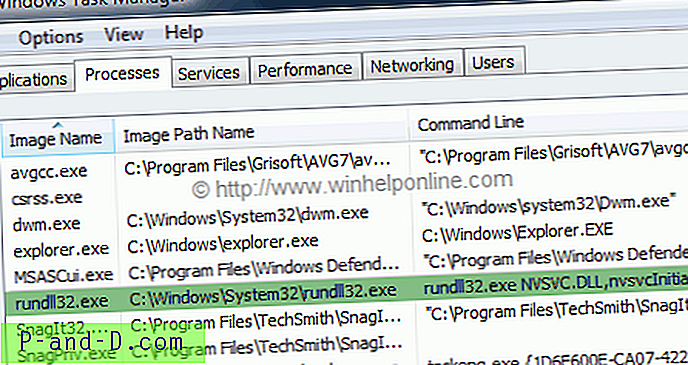Dari semua alat pemecahan masalah bawaan di Windows, Task Manager mungkin merupakan alat yang paling berguna. Hampir setiap pengguna akhir tahu apa yang harus dilakukan ketika aplikasi berhenti. Mereka hanya menjalankan Task Manager menggunakan Ctrl + Shift + Esc dan mengakhiri tugas yang tidak responsif. Selain itu, Task Manager dapat menjadi alat yang sangat berharga untuk memecahkan masalah proses, memonitor laju I / O disk atau masalah kinerja sistem lainnya.
Tab Detail Task Manager mencantumkan semua proses yang berjalan. Secara default, ini tidak menampilkan jalur lengkap dari proses yang sedang berjalan dan argumen baris perintah yang digunakan oleh proses tersebut. Artikel ini memberi tahu Anda cara mengaktifkan sedikit informasi penting ini di Pengelola Tugas.
Tampilkan Baris Perintah dan lintasan File dari Proses yang Berjalan
Untuk menampilkan jalur file lengkap dan baris perintah dari proses yang berjalan di tab Proses, di tab Proses Manajer Tugas, klik kanan header kolom dan aktifkan opsi baris perintah .

Ini dia:
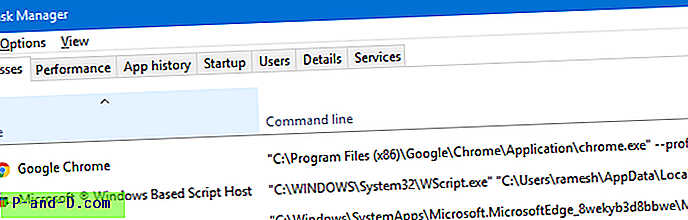
Tampilkan kolom Baris Perintah di tab Detail
Di Task Manager, klik pada tab Detail. Klik kanan tajuk kolom dan klik Pilih kolom
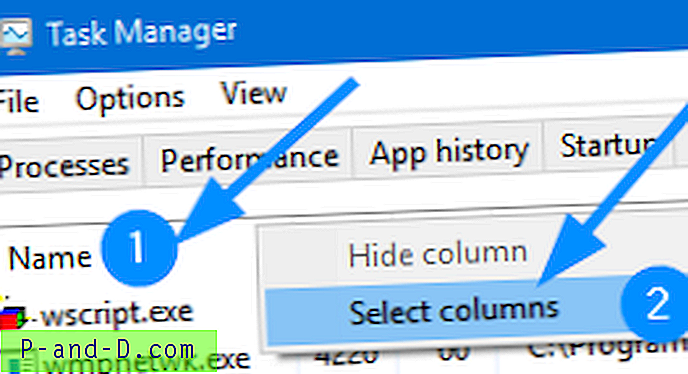
Aktifkan kotak centang Nama jalur gambar dan path dan klik OK.
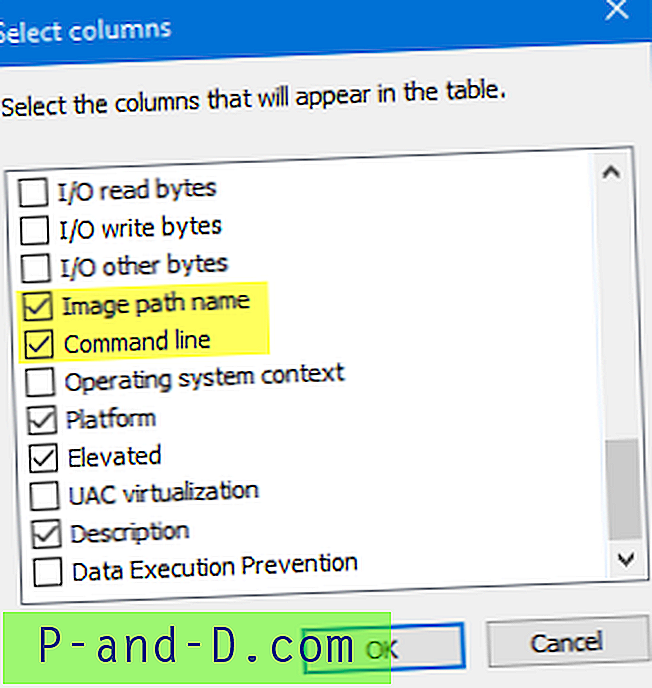
Perhatikan bahwa bidang "Baris perintah" akan menunjukkan jalur file gambar. Jadi, mengaktifkan kolom baris perintah saja sudah cukup.
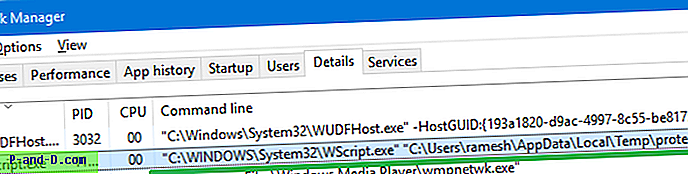
Petunjuk di bawah ini berlaku untuk Pengelola Tugas di Windows 8 dan 10.
Pengelola Tugas di versi Windows yang lebih lama
Antarmuka pengguna Task Manager muncul sedikit berbeda di versi Windows sebelumnya. Untuk Windows Vista dan 7, gunakan langkah-langkah ini:
Luncurkan Task Manager. Dari menu Lihat, klik Pilih Kolom… Gulir ke bawah daftar, pilih opsi berikut dan klik OK.
- Nama Jalur Gambar
- Garis komando
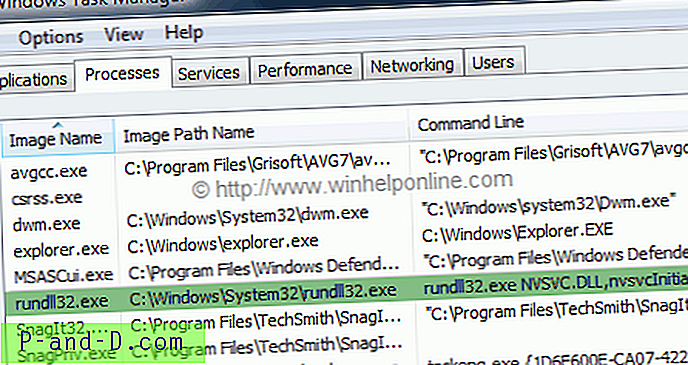
(Gbr 1: Manajer Tugas yang menunjukkan Nama Jalur Gambar dan Baris Perintah )
Catatan: Anda juga dapat menggunakan Process Explorer atau penampil proses lainnya untuk melihat nama jalur dan baris perintah dari proses yang sedang berjalan. Anda juga ingin membaca artikel saya sebelumnya berjudul Apa proses Rundll32.exe yang mencurigakan?